|
W0183 |
Word 2016隱藏文字的兩種方法 |
||||
|
示範檔 |
無 |
範例檔 |
W0183.DOCX |
結果檔 |
W0183F.DOCX |
在進行文件處理時,有時需要使某些文字隱藏。如在製作試卷時,有時會在題後附帶答案,這時就需要將答案隱藏起來,以便在列印試卷時,這些答案不被列印出來。在Word 2016中,隱藏文本的方法有二種:
第一種是使用「隱藏」鈕,由於該按鈕並沒有顯示在功能區中,因此首先要將該按鈕添加到快速存取工具列後再使用。
第二種是直接通過「字型」對話方塊來進行設置。
下面分別對這2種方法進行介紹。
1. 啟動Word 2016。
2. 點取「檔案 > 選項」指令,開啟「Word選項」對話方塊。
3. 點取畫面左側「快速存取工具列」選項,再點取畫面右側的「由此選擇命令」下拉清單選擇「不在功能區的命令」選項,其下方的列示方塊中會列出所有不在功能區的命令,點取「隱藏」命令後,點取「新增」鈕,將其添加到右側的「自訂快速存取工具列」命令列表中,如下圖所示。
4. 完成設置後點取「確定」鈕關閉「Word選項」對話方塊。此時「隱藏」鈕將被添加到快速存取工具列中,如下圖所示。
5. 打開Word文件,框選擇需要隱藏的文字。在快速存取工具列中按一下「隱藏」鈕,則選擇的文本被隱藏,如下圖所示。
6. 選擇需要隱藏的文字後,點取「常用 > 字型」群組右邊「字型」鈕,打開「字型」對話方塊。
7. 點取「隱藏」核取方塊,使其打勾,如下圖所示。
8. 點取「確定」鈕關閉「字型」對話方塊後,選擇的文字即被隱藏。
提示:如果「常用 > 段落 > 顯示/隱藏編輯標記」圖示是凹下去的則剛剛所做的效果會無法有效,必須沒有亂下去才會有效。
需要取消對文字的隱藏,再次按一下快速存取工具列中的「隱藏」按鈕即可。另外,在選擇文子後,按Ctrl+Shif+H鍵即能將文字快速隱藏,再次按Ctrl+Shift+H鍵即可取消對文本的隱藏。
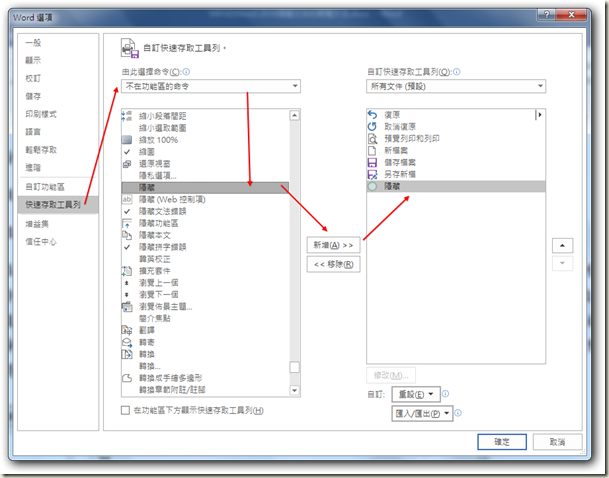
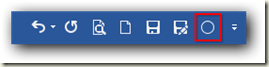

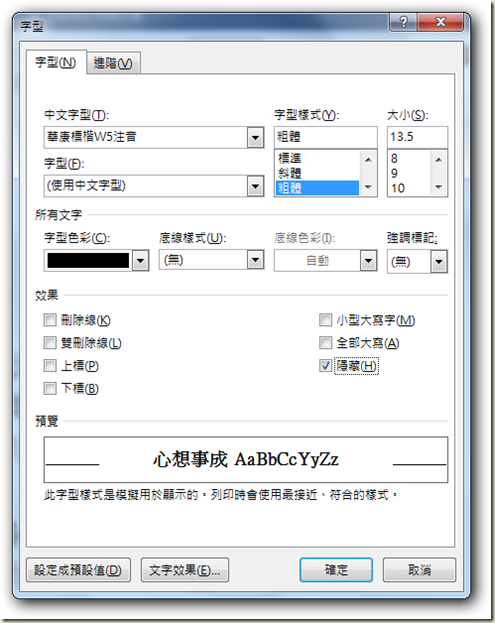







 留言列表
留言列表


 待過公司
待過公司